条码打印软件如何用“区间“实现特殊数据的页码?
上次给大家介绍了在中琅条码打印软件中利用“普通文本”实现一些特殊页码的添加,不过这种方法需要修改标签成1行1列整版排,标签数据需要用到“生成矩阵”工具批量生成,有的小伙伴可能用的不习惯,今天就给大家介绍另外一种不需要修改标签行列就可以添加特殊数据页码的方法,即利用“区间”配合普通文本的方式添加,普通文本是生成特殊数据的页码,而区间就是引用该文本数据当做页码使用。下面给大家详细介绍一下。
首先把标签设置好,多行多列的标签,以及设置页面边距,如下图。页码还是以001、001、001、002、002、002、003、003、003……为例,每个页码重复三次。

先在标签上添加一个普通文本,双击普通文本打开“图形属性”-“数据源”修改文本的数据,用“序列生成”,标签份数设置成60(注意这个份数设置,份数是页码需要打印份数乘以一个版面排版的标签数量,比如上面一个页码打印3份,一个标签上排版20个小标签,份数就设置成60),生成一个数据1,然后添加“补齐”处理方法,补齐3位变成001。
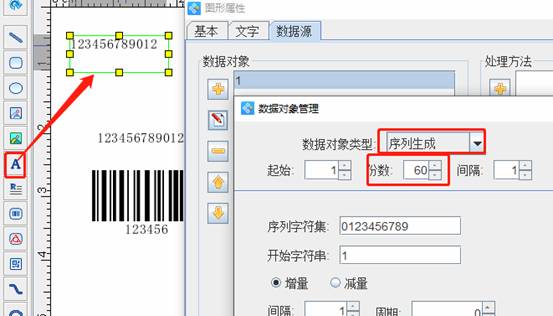
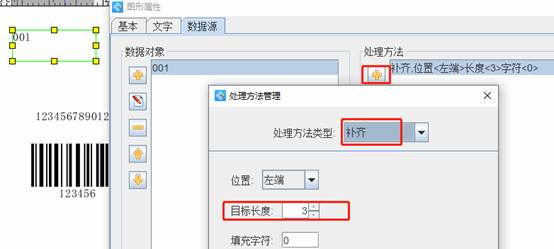
以上添加后在属性“基本”界面记录下这个文本的“图形ID”,然后在“属性”-“字体”,点击字体颜色,把透明色设置成“0”。(字体透明色设置成0,这样打印标签时,这个文本数据就不会打印在每个标签上)
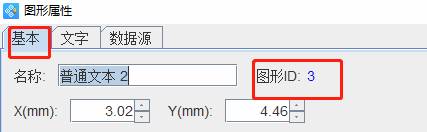
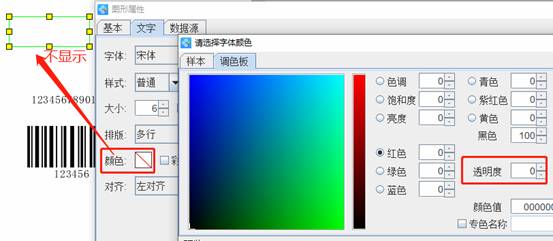
点开“文档设置”-“区间”,设置区间显示样式,格式输入“{1}”,绑定对象就是刚刚的文本的“图形ID”,下面还可以设置页码的大小颜色等等。还可以在格式一栏给页码加上需要的汉字装饰,比如“第{1}页”,预览效果如下。
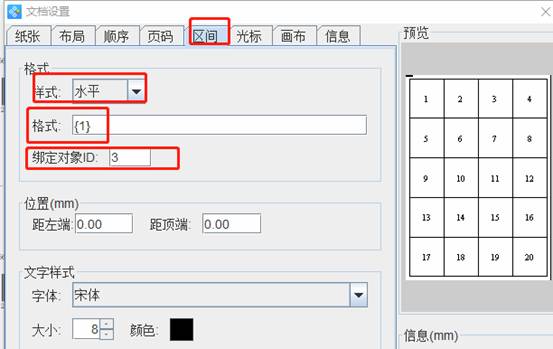
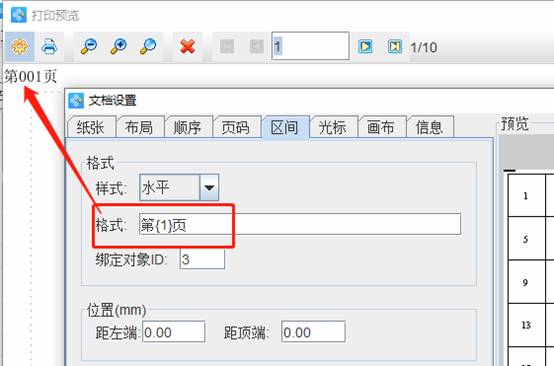
综上所述就是在中琅条码打印软件用“区间”实现特殊据页码的操作方法,有需要添加个性化页码的小伙伴可以参考本篇文章。

共有条评论 网友评论